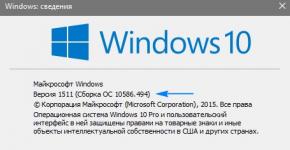Kā izslēgt iPhone, ja ekrāns nedarbojas. iPhone sensors nedarbojas
Problēmas simptomi
Pirmkārt, jums ir jāizdomā, kādas problēmas rodas, ja iPhone sensors nedarbojas. Tātad darbības traucējumi izpaužas šādi:
- Ekrānā ir apgabali, kas nereaģē uz pieskārienu.
- Displejs vispār nereaģē uz pieskārienu.
- Pēc nospiešanas darbības notiek ar aizkavi, vai arī viens pieskāriens izraisa vairākas darbības.
- Parādās tā sauktie fantoma klikšķi. Vienkārši sakot, tālrunis sāk "dzīvot savu dzīvi". Tātad atsevišķas lietojumprogrammas var atvērt/aizvērt neatkarīgi, ieslēgt mūziku, veikt zvanus un tā tālāk.
Lūdzu, ņemiet vērā, ka jebkura, pat viena no šīm problēmām norāda, ka sensors nedarbojas iPhone. Šajā gadījumā situācija var pakāpeniski pasliktināties. Piemēram, sākumā tikai daži displeja apgabali pārtrauks reaģēt uz pieskārienu, un pēc tam viss ekrāns sāks ignorēt pieskārienus.
Cēloņi
Tagad būtu jauki uzzināt, kādi iemesli izraisa iepriekš aprakstīto darbības traucējumu rašanos. Tas var notikt:
- Mehānisku bojājumu dēļ. Piemēram, jūsu iPhone 5 nokrita, un sensors pēc tam nedarbojas.
- Mitruma ietekmē. Tas nenozīmē, ka tālrunim vajadzētu noslīkt (lai gan tas var notikt). Tātad, pēc kāda laika gulēšanas mitrumā (vai lietū), ierīce var sākt neadekvāti reaģēt uz displeja pieskārieniem.
- Ražošanas defekta vai iPhone remontdarbnīcas nekvalificēta darbinieka iejaukšanās rezultātā.
- Programmatūras kļūdu dēļ.
- Lietojot noteiktus piederumus.
Šie, protams, nav visi iemesli, kas var radīt problēmas ar sensoru. Bet, kā liecina statistika, šie gadījumi ir visizplatītākie.
To ir vērts izdarīt vispirms
Lai cik dīvaini tas neizklausītos, daži piederumi var būt iemesls, kāpēc iPhone sensors nedarbojas. Ko darīt šajā gadījumā? Protams, noņemiet visus piederumus un pārbaudiet, kā ierīce darbojas bez tiem.

Tātad visbiežāk problēmas var rasties aizsargplēves, bampera, kas daļēji aizsedz ekrānu, dažādu atslēgu piekariņu, futrāļu un tā tālāk dēļ. Jebkurā gadījumā, tiklīdz tiksiet vaļā no visa nevajadzīgā, būsiet pārliecināti, ka problēmu neizraisīja piederumi.
Programmatūras kļūmju novēršana
Vēl viens izplatīts sensora problēmu cēlonis var būt programmatūras kļūme. Par laimi, to salabot nepavisam nav grūti. Tas tiek darīts, izmantojot tā saukto restartēšanu, kas tiek veikta šādi:
- Vienlaikus nospiediet sākuma taustiņu un ierīces barošanas pogu.

- Turiet pogas nospiestas vismaz 20 sekundes.
- Pagaidiet atsāknēšanu.
Ja viss ir izdarīts pareizi, iPhone ekrānā jāparādās standarta logotipam. Pēc tam pagaidiet vēl kādu laiku un pārbaudiet, vai problēma ar sensoru ir pazudusi.
Ja atiestatīšana palīdz, bet ne uz ilgu laiku
Ja palīdz iepriekšējā sadaļā aprakstītā restartēšanas procedūra, bet pēc noteikta laika iPhone sensors atkal nedarbojas, iemesls jāmeklē ierīcē instalētajās programmās. Visticamāk, ka viena (vai vairākas) lietojumprogrammas traucē normālu operētājsistēmas darbību un rada visdažādākās problēmas.
Vislabāk, protams, ir atinstalēt visas trešās puses lietojumprogrammas. Pēc tam jums ir jārestartē vēlreiz un jāpārbauda sensora funkcionalitāte. Pēc tam, ja nepieciešams, varat instalēt vajadzīgās programmas pa vienai un pārbaudīt, kā tās ietekmē skārienekrāna darbību.
Sensora kalibrēšana
Diemžēl izstrādātāji nenodrošināja iespēju pilnībā kalibrēt iPhone sensoru mājās. Tomēr daži iestatījumi ir pieejami modeļos 6S un jaunākos. Protams, runa ir par 3D Touch funkciju, kas ir atbildīga par spiedes spēku, kas nepieciešams dažādu darbību veikšanai. Lai konfigurētu šo opciju, jums ir nepieciešams:
- Dodieties uz "Iestatījumi".
- Atlasiet sadaļu “Pamata”.
- Atveriet cilni "Pieejamība".
- Noklikšķiniet uz "3D Touch".
Tagad jums ir jāpārvieto slīdnis, tādējādi pielāgojot sensora jutību. Pēc šīs procedūras ieteicams restartēt ierīci.
Mehāniski bojājumi
Gadās, ka neviena no iepriekš minētajām manipulācijām nepalīdz, un sensors joprojām nedarbojas. Šajā gadījumā cēlonis jāmeklē mehāniskos bojājumos. Lūdzu, ņemiet vērā, ka tas ne vienmēr ir bojāts displejs. Tādējādi problēmas var rasties dēļa deformācijas, ko var konstatēt tikai iPhone remonta servisa centra darbinieki.

Ņemiet vērā arī to, ka viedtālruņa remonts mājās nav ļoti ieteicams. Jūs ne tikai zaudēsit garantiju, bet arī riskējat nodarīt savai ierīcei daudz vairāk bojājumu, nekā tas bija sākotnēji.
Skārienekrāna nomaiņa
Vairumā gadījumu problēma ar nestrādājošu sensoru tiek atrisināta, nomainot skārienekrānu. Atkal, vislabāk to darīt specializētā servisa centrā. Tur, starp citu, var uzzināt, cik maksā sensors iPhone, kā arī cik izmaksās speciālista darbs. Parasti remonta cena ir atkarīga no modeļa (jo jaunāka, jo dārgāka) un svārstās no 1000 līdz 40 000 rubļu.

Starp citu, skārienekrāna nomaiņas darbība ilgst ne vairāk kā stundu. Tajā pašā laikā paveiktā darba kvalitāte no šāda ātruma nekādi necieš. Fakts ir tāds, ka problēmas ar displeju iPhone tālruņos ir diezgan izplatītas, tāpēc tehniķi jau ir paspējuši ātri nomainīt bojātās detaļas.
Visas iekārtas sabojājas. Diemžēl ne augstākās klases, ne budžeta ierīces nav pasargātas no bojājumiem un sasalšanas. Ko darīt, ja jūsu iPhone pēkšņi sasalst un ekrāns nereaģē uz pieskārienu? Šajā rakstā mēs detalizēti paskaidrosim, kā izslēgt iPhone, ja sensors nedarbojas.
Kā izslēgt iPhone, ja sensors pārstāj darboties
Lai ierīci atdzīvinātu, tā ir jārestartē. Ja sensora darbības laikā mēs vienkārši turam nospiestu bloķēšanas pogu un pēc tam velciet pāri ekrānam, lai apstiprinātu izslēgšanu, tad šajā gadījumā mehānisms ir atšķirīgs. Vienlaicīgi (!) nospiediet barošanas pogu un pogu “Sākums”. Tālāk ir sniegta vizuāla demonstrācija, kā restartēt iPhone, ja sensors nedarbojas:
iPhone atsāknēšana, kad sensors nedarbojas
Starp citu, turot abas pogas 3-4 sekundes, iPhone vienkārši izslēgsies un, lai ieslēgtu ierīci, būs vēlreiz jānospiež bloķēšanas poga. Ja 5–7 sekundes turat nospiestu sākuma pogu un barošanas pogu, iPhone tiks pilnībā atsāknēts.
Kā izslēgt savu iPhone, ja tas ir sasalis
Dažkārt var gadīties, ka problēmas rodas ne tikai ar sensoru, bet arī ar pogām. Izdomāsim, kā izslēgt iPhone, ja ekrāns un poga nedarbojas. Diemžēl šādā situācijā atliek tikai pilnībā izlādēt ierīci un pēc tam pievienot to lādētājam.
Parasti abas metodes palīdz atdzīvināt ierīci. Ja neviena no iepriekš minētajām iespējām jums nepalīdzēja, iesakām sazināties ar servisa centru.
Pēc noklusējuma iPhone neizslēdzas, bet pāriet miega režīmā, tāpēc daudzi lietotāji pat neapzinās, ka to var pilnībā izslēgt. Vairumā gadījumu tas nav nepieciešams, taču, ja, piemēram, plānojat nelietot viedtālruni ilgu laiku, labāk to pilnībā izslēgt, lai netērētu akumulatora darbības laiku. Šajā rakstā mēs jums pateiksim, vai ir iespējams pilnībā izslēgt savu iPhone un kā to izdarīt.
Kā izslēgt iPhone ar pogu
Vienkāršākais veids, kā izslēgt savu iPhone, ir nospiest un turēt bloķēšanas pogu. Pēc kāda laika ekrāns kļūst tumšāks un tajā parādīsies ziņojums “Izslēgt”. Pārvelciet to no kreisās puses uz labo. Izslēgšanas indikators kādu laiku joprojām griezīsies uz ekrāna, taču drīz displejs pilnībā aptumšos un iPhone izslēgsies. Lai vēlāk to atkal ieslēgtu, vēlreiz nospiediet un turiet bloķēšanas pogu.
Starp citu, izmantojot bloķēšanas pogu, varat arī veikt iPhone ārkārtas atsāknēšanu, ja tas ir nopietni sasalis. Nospiediet un turiet bloķēšanas pogu un apaļo sākuma taustiņu, līdz sākas atsāknēšana (parasti 10 sekunžu laikā). Ņemiet vērā, ka visi iestatījumi tiks atiestatīti un jums tie būs jāiestata vēlreiz.
Kā izslēgt iPhone bez pogas
Sākot ar iOS 7, kļuva iespējams izslēgt iPhone bez pogas. Lai to izdarītu, atveriet sadaļu “Iestatījumi”, dodieties uz sadaļu “Vispārīgi” un atrodiet vienumu “Universālā piekļuve”. Ritiniet līdz atvērtās lapas beigām un atrodiet vienumu AssistiveTouch, lai aktivizētu tāda paša nosaukuma funkciju.
Pēc tam ekrāna labajā pusē parādīsies tumšs kvadrāts. Noklikšķiniet uz tā un parādītajā izvēlnē atlasiet “Ierīce”. Nospiediet un turiet bloķēšanas ekrāna ikonu, līdz tiek parādīts pazīstamais ziņojums “Izslēgt”. Velciet to no kreisās puses uz labo, lai pilnībā izslēgtu savu iPhone.
Bet diemžēl iPhone nav iespējams izslēgt, izmantojot datoru. Lai gan iTunes ir ļoti funkcionāls, tas nezina, kā izslēgt ierīces. Bet jūs varat ieslēgt iPhone, izmantojot datoru: tiklīdz to ar vadu pievienojat datora USB portam, notiek automātiska ielāde, pat ja viedtālrunis pirms tam bija pilnībā izslēgts. Šī funkcija jums noderēs, ja bloķēšanas poga nedarbojas un esat pilnībā izslēdzis savu iPhone, izmantojot iepriekš aprakstīto bezpogu metodi, un tagad jūs nezināt, kā to ieslēgt.
Viens no izplatītākajiem dažādu modeļu iPhone tālruņu bojājumiem ir ierīces ieslēgšanas/izslēgšanas pogas kļūme. Remonts šajā gadījumā ir lēts, taču ne visi var palikt bez iecienītākā sīkrīka vairākas dienas.
Tas nav nepieciešams, jo ir veids, kā izmantot ierīci ar salauztu pogu.
Pirmajā iOS 11 testa versijā izstrādātāji pievienoja īpašu izvēlnes vienumu Iestatījumi – Vispārīgi – Izslēgt. Tas atver ierīces izslēgšanas izvēlni, nenospiežot barošanas pogu.
Pirms programmaparatūras oficiālās izlaišanas vēl ir vairāki mēneši, taču tagad varat izmantot ierīci ar bojātu pogu.
Izslēgt
Ja nav fiziskas pogas, jums būs jāizmanto tās virtuālais līdzinieks. Lai to izdarītu, jums būs jāiespējo AssistiveTouch.

1. Ejam pa taku Iestatījumi — Vispārīgi — Pieejamība — AssistiveTouch un aktivizējiet galveno slēdzi.
2. Atveriet sadaļu Augstākā līmeņa izvēlne....
3. Izvēlieties jebkuru no pieejamajām nevajadzīgajām pogām vai pievienojiet izvēlnei papildu ikonu.
4. Izvēlieties opciju Ekrāna bloķēšana.
Tagad AssistiveTouch izvēlnē varat redzēt ekrāna bloķēšanas pogu, kas tiek parādīta, nospiežot virtuālo pogu. Nospiežot, displejs tiks izslēgts, un turot, tiks parādīts mums nepieciešamais iPhone izslēgšanas slīdnis.
Ātra atsāknēšana

Ja jūsu iPhone sāk darboties dīvaini, vilcināties bez iemesla vai vienkārši palēninās, varat vienkārši restartēt ierīci. To var izdarīt līdzīgā veidā.
Pogas vietā Ekrāna bloķēšana AssistiveTouch izvēlnei jāpievieno opcija Reboot.
Tagad, lai atsāknētu, jānospiež AssistiveTouch virtuālais taustiņš, atlasiet Reboot un apstipriniet darbību.
Ērti iespējojiet/atspējojiet AssistiveTouch

Dodieties uz izvēlni Iestatījumi – Vispārīgi – Pieejamība – Tastatūras īsinājumtaustiņi un izvēlēties AssistiveTouch. Trīsreiz noklikšķinot uz pogas Sākums, tiks ieslēgta un izslēgta izvēlne AssistiveTouch.
Tagad kā jūs varat ieslēgt izslēgtu iPhone?

Bez barošanas pogas jums būs jāieslēdz iPhone, piegādājot ierīcei strāvu. Vienkārši pievienojiet to datoram, lādētājam vai PowerBank, un ierīce ieslēgsies uzreiz.
Paturiet to prātā, pirms izslēdzat savu iPhone ar bojātu barošanas pogu.
⭐ Paldies re: Veikals par noderīgu un interesantu informāciju.
Mēs turpinām publicēt nelielas instrukcijas lietotājiem, kuri ir jauni iPhone lietošanā (vai tikai gatavojas pievienoties “Apple brālībai”). Šoreiz mēs jums pastāstīsim, kā izslēgt savu iPhone.
Lai izslēgtu savu iPhone, jums ir jānospiež un jātur poga. Uzturs līdz slīdnim " Izslēgt" Tad atliek tikai pabīdīt slīdni pa labi un viedtālrunis izslēgsies. Ieslēgšana tiek veikta, nospiežot pogu tādā pašā veidā Uzturs. Ja pārdomājat par iPhone tālruņa izslēgšanu vai nejauši nospiedāt barošanas pogu, varat iziet no izslēgšanas ekrāna, nospiežot Atcelt».
Ņemiet vērā, ka ne visiem iPhone modeļiem barošanas poga atrodas vienā un tajā pašā vietā. iPhone 2G, 3G, 3GS, 4, 4S, 5, 5C, 5S un SE tālruņos tas atrodas augšējā malā:

iPhone 6/6 Plus, 6s/6s Plus un iPhone 7/7 Plus barošanas poga atrodas labajā pusē. Apple inženieri nolēma pārvietot pogu, lai atvieglotu viedtālruņu ar lieliem displejiem lietošanu.

Kā izslēgt iPhone, ja ir bojāta barošanas poga
Ja iPhone tālrunī nedarbojas barošanas poga, īpaša iOS funkcija palīdzēs izslēgt viedtālruni.
1. darbība. Dodieties uz izvēlni " Iestatījumi» → « Pamata» → « Universāla piekļuve».
2. darbība: atlasiet vienumu AssistiveTouch Nodaļā " Mijiedarbība" un aktivizējiet tāda paša nosaukuma slēdzi.
 3. darbība. Noklikšķiniet uz pogas AssistiveTouch, kas parādījās ekrāna labajā stūrī.
3. darbība. Noklikšķiniet uz pogas AssistiveTouch, kas parādījās ekrāna labajā stūrī.
4. darbība: funkciju vadības izvēlnē atlasiet " Aparāts».
 5. darbība. Nospiediet " Ekrāna bloķēšana» un turiet to, līdz displejā tiek parādīts iPhone izslēgšanas slīdnis. Pavelciet to pa labi, un viedtālrunis tiks izslēgts.
5. darbība. Nospiediet " Ekrāna bloķēšana» un turiet to, līdz displejā tiek parādīts iPhone izslēgšanas slīdnis. Pavelciet to pa labi, un viedtālrunis tiks izslēgts.